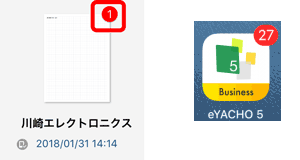TODOや重要度を設定する・付箋を付ける
TODOや重要度を設定したり、付箋を付けたりすることで、タグ付けできます。
タグを付ける
2つの方法があります。
方法1:文字や写真などを選びタグを付ける
- 投げ縄モードにして、タグをつけたい文字や写真などを選びます。

- 表示されるメニューの「タグ」をタップして選びます。
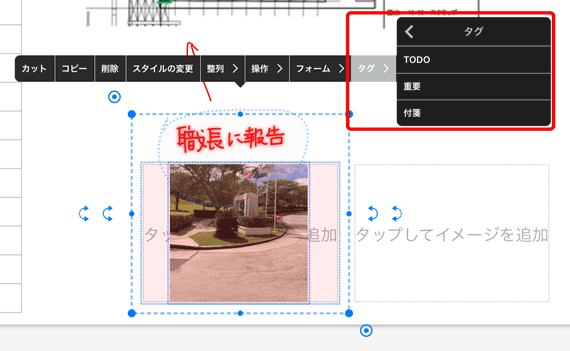
選んだ文字や写真に選んだタグが付きます。
*タグも、文字や写真と同じように選んで、移動したりサイズを変更したりできます。
【付箋をページに付ける場合】
- ノート編集画面下部の
 または、
または、
 をタップします。
をタップします。 - ページ一覧が表示されるので、付箋をつけたいページのサムネイルを長押しします。
*複数ページを選ぶときは、表示されるメニューの「複数選択モード」をタップしてページを選びます。
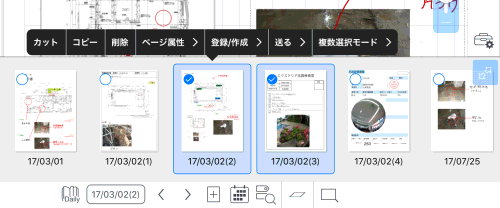
- 表示されるメニューの「ページ属性」>「付箋の設定」をタップします。
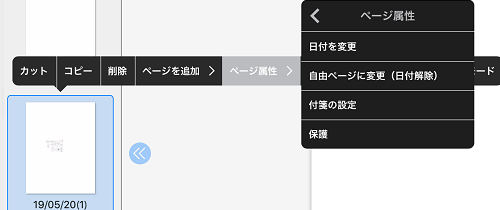
- 付箋の設定画面が表示されるので、「付箋をつける」をオンにし、付箋名を入力します。
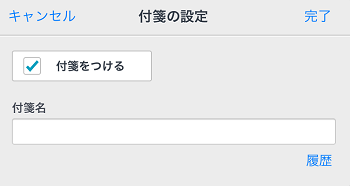
「履歴」をタップし、履歴一覧から選択することもできます。
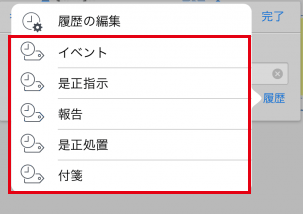
【付箋の履歴を編集する】
「履歴」から「履歴の編集」をタップします。
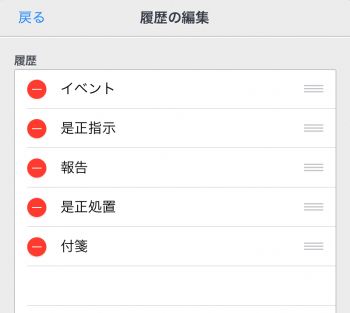
履歴の左側にある をタップし、「削除」をタップします。
をタップし、「削除」をタップします。
方法2:アイテムを追加してタグをつける
アイテムのTODOスタンプ・重要スタンプ・日付スタンプ・付箋などを貼り付けます。
TODOスタンプ・重要スタンプは、貼り付けたあとで、対象となる範囲を囲むようにタグのサイズを調整します。

付箋の設定
付箋の種別を入力する・選ぶ
「付箋」または「付箋の種別を入力」と表示された部分をタップして、種別を入力します。
 をタップして、履歴から選ぶこともできます。
をタップして、履歴から選ぶこともできます。
入力した付箋の種別から検索できるため、付箋の種別をある程度決めておくと検索しやすくなります。

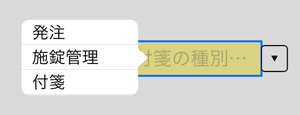
【付箋の種別の履歴を確認する・選ぶ】
投げ縄モードで付箋を選び、表示されるメニューの「タグ」>「付箋の設定」をタップすると、タイトルやスタイルを確認したり、編集することができます。
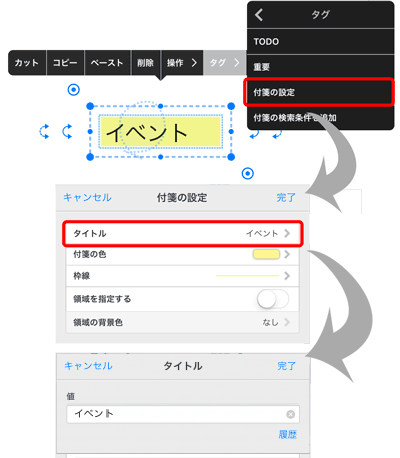
*「履歴」をタップし、履歴から選んだり「履歴の編集」をタップして、履歴を削除したり並べ替えを行うことができます。
*ページに付けた付箋の設定は、ページ一覧でそのページのサムネイルを長押しし、表示されるメニューの「タグ」>「付箋の設定」をタップします。
付箋のスタイル
投げ縄モードで付箋を選び、表示されるメニューの「タグ」>「付箋の設定」をタップし、付箋の色や領域を選びます。
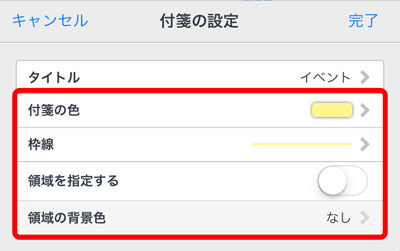
【付箋の色・枠線を変える】
「付箋の色」をタップして選びます。
「枠線」をタップして線種や線色を選びます。
【領域を指定する】
「領域を指定する」をオンにすると、付箋の領域を調整できます。
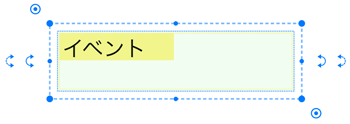
「領域の背景色」では、領域の色を設定します。
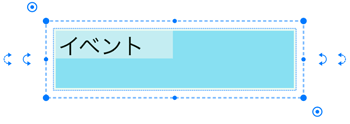
「完了」をタップして反映します。
TODOの設定
TODOには、優先順位や期限・カテゴリ・担当者を設定できます。
担当者は、共有リストを指定しておくとリストから選ぶことができます。
TODOの完了・未完了の切り替えも可能です。
- 投げ縄モードで「TODO」のタグを選びます。

- 表示されるメニューの「タグ」>「TODOの設定」をタップします。
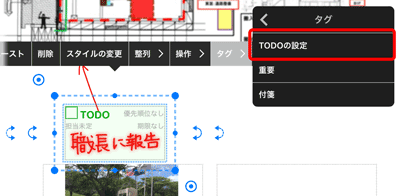
- TODOの期限やカテゴリ・メモなどを設定します。
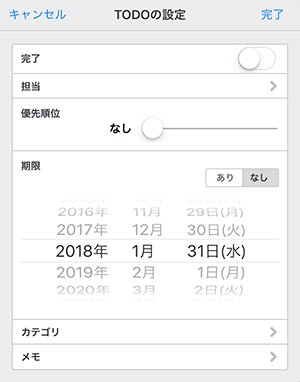
- 期限を設定するときは、「あり」をタップして日付を指定します。
- カテゴリは自由に入力します。入力したカテゴリから検索できます。カテゴリをある程度決めておくと検索しやすくなります。
- メモは自由に入力します。
- 「完了」をタップします。
*優先順位・期限・担当・ステータスは、投げ縄モードで「TODO」のタグの該当個所をタップして、変更することもできます。
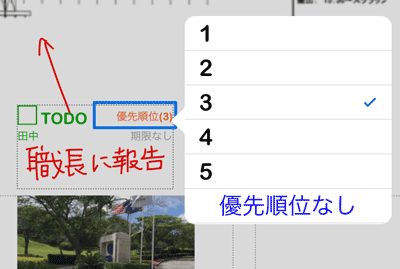
重要度の設定
- 投げ縄モードで「重要」のタグをタップします。
タグが青い枠で囲まれ、重要度の一覧(1~5)が表示されます。 - 重要度を選びます。
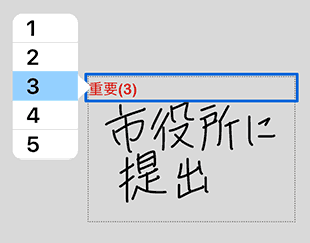
共有リストを指定する
TODOの担当や付箋のタイトルを入力する際に利用する共有リストを指定します。
*指定する共有リストは、あらかじめ登録しておく必要があります。
 >「システムオプション」>「TODOと付箋の設定」をタップします。
>「システムオプション」>「TODOと付箋の設定」をタップします。
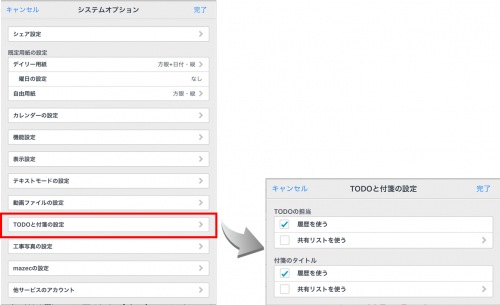
- 目的に応じて、「TODOの担当」または「付箋のタイトル」の「共有リストを使う」をタップします。
- 利用するリストファイルを選択し、「完了」をタップします。
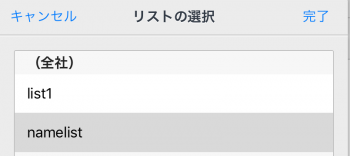
- リストファイルが設定されるので、「完了」をタップします。
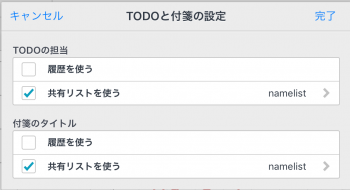
- (例)TODOの担当者をリストから選ぶ
「担当未定」をタップし、右側の
 をタップして表示されるリストから選択します。
をタップして表示されるリストから選択します。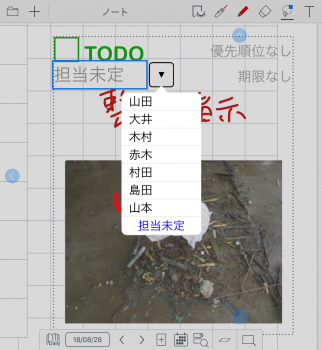
 タグを付ける
タグを付ける